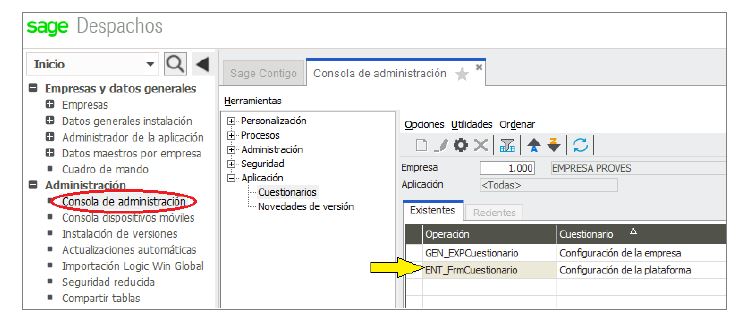Un nuevo plugin para el alta y baja de empleados
En artículo de hoy os exponemos las funcionalidades del plugin #4 Avisos alta/baja de empleados del módulo de Nóminas de Sage Despachos Connected.
La aplicación Avisos de alta/baja de empleados,contiene la opción de menú necesaria para lanzar el mensaje de aviso.
Configuración procesos en diferido y correo electrónico:
- Para configurar los procesos en diferido y el correo electrónico es necesario hacerlo con el usuario administrador.
- Acceder a Inicio / Administración / Consola de administración.
- Desplegar en nodo de Aplicación, posicionarse en Cuestionarios y pulsar doble clic sobre el cuestionario de Configuración de la plataforma.
- Para configurar los procesos batch, pulsar la carpeta de ‘Procesos’ teniendo seleccionado en usuarios ‘Todos’.
- Hay que indicar ‘Sí’ en Permitir ejecutar procesos en diferido y en Destino ‘Enviar al servidor de SQL Server’.
- Para configurar el correo, pulsar la carpeta ‘Correo’ y seleccionar el usuario que se ha asignado en la configuración de alertas.
- El tipo de envío del correo siempre va a ser Sage Mail y para asigna los datos de la cuenta de correo que se va a utilizar pulsar el botón ‘Avanzado…’ e informar los datos de la cuenta.
- Una vez se haya configurado y nos haya llegado el correo del test efectuado desde la configuración avanzada del correo, pulsar el ‘Aceptar’ y reiniciar la aplicación.
Configuración Alertas:
- Para que los avisos se envíen correctamente se han de configurar previamente las alertas desde Inicio / Utilidades / Gestión de alertas.
- Se deben activar las alertas que se van a utilizar y asignar el usuario que las va a lanzar, es aconsejable que el usuario sea uno en concreto.
- Para asignar el usuario pulsar el icono ‘Diseñar’ seleccionar la alerta y pulsar siguiente.
- En el apartado Usuario que puede ejecutar la alerta informar el usuario de Sage Despachos que va a ejecutarlas y pulsar siguiente.
- También es posible configurar la frecuencia con la que se van a enviar los avisos. Una vez configurados todos los parámetros pulsar ‘Ejecutar’.
Configuración Avisos:
Existen dos avisos, uno para ‘Alta de empleados’ y otro para ‘Baja de empleados’.
- Alta de empleados: para la creación de un nuevo empleado en el módulo de Nómina en la empresa del despacho. Se envia un correo de aviso cuando se de de alta un empleado.
- Baja empleados: para la baja de un empleado en el módulo de Nómina en la empresa del despacho. Solo se permite el envío a unos de los emails del
domicilio social de la ficha de empresa, es decir, de la empresa del cliente donde les hacen los trabajos. Se envia un correo de aviso cuando se da de baja un empleado.
Para configurar el mensaje del aviso:
- Acceder a Opciones de usuario / Avisos Altas Baja empleados.
- Desde la configuración de los avisos es posible editar el texto que se quiera enviar en el correo de aviso, añadiendo las etiquetas de los campos que se quieran añadir en el cuerpo del mensaje.
- Fecha inicio: informar la fecha a partir de la cual queremos recibir los avisos.
- Campos disponibles: es un detalle informativo de los campos que utilizados tal cual, entre corchetes, serán sustituidos en el aviso por el valor en el sistema.
- Email destino: en este apartado se informará el email a destino donde van a llegar esos avisos. Es posible seleccionar el email1 o email2 que corresponde con el que está informado en el domicilio social de la ficha de la empresa o de los datos personales de la ficha laboral de empleado.
- Texto email: es el texto que se enviará en el aviso al destino seleccionado sustituyendo los campos disponibles por el valor en cada caso concreto. Este texto puede ser plano o generado en HTML, este segundo caso nos permitirá formatear externamente el texto para hacerlo más agradable y nos permitirá insertar imágenes incrustadas utilizando imágenes codificadas en base64. La visualización en la pantalla será en código html como detallaremos más adelante.
Texto del aviso:
En el paquete comprimido existe un instalable llamado EditorHTML5.exe es un producto gratuito de Microsoft llamado “Expresión web” que nos permitirá editar fácilmente el mensaje HTML tal y como quedará en el envío y podremos copiar el código HTML y pegarlo en la pantalla de configuración fácilmente.
También se incluyen dos plantillas HTML, una de alta de empleado y otra de baja de empleado, con un texto de ejemplo que es el que se muestra por defecto en la configuración del aviso.
Editor HTML5:
Por último, existen herramientas online para codificar una imagen como texto e insertarla en el mensaje en html. La recomendada es www.base64-image.de, aunque cualquiera de las existentes sería válida. Es necesario insertar a imagen codificada y no “vincular” porque de lo contrario la imagen no se va mostrar en el equipo local. Solo es posible vincular si la imagen está publicada en internet, referenciando en este caso la url.
Para codificar acceder a la web, seleccionar el fichero de la imagen a codificar y el resultado será como se aprecia abajo.
Pulsar “copy image”, esto copia la imagen encriptada en base64 en el portapapeles.
En “expresión web” al insertar imagen y muestra el código <img src=””/>, pegar el código encriptado en el entrecomillado pulsando botón derecho del ratón y “paste”, en la imagen se ve una línea con el código “antes” y otra abajo con el “después”. Se utilizará la última.
Al guardar el fichero y hacer un ‘Preview’ en “Expression web” se visualiza la imagen codificada.
Así es como funciona el plugin #4 Avisos de alta/baja de empleados
y aquí te dejamos el video:
¿Necesitas más información?
¿Quieres contratarlo?
Ponte en contacto con nosotros en atencionalcliente@aelis.es o en el 91 748 28 70.